WiseCleaner Savoir-faire
Rencontrez des problèmes informatiques difficiles ?
Tout sur la maintenance et l'optimisation de votre système Windows.
May 6, 2023
L'Éditeur de registre est un utilitaire utile de Windows qui permet aux utilisateurs de modifier facilement les paramètres avancés de Windows en changeant les clés de registre présentes dans un arrangement hiérarchique appelé le Registre de Windows. Bien qu'il s'agisse d'un outil puissant, l'Éditeur de registre n'est pas totalement à l'abri des erreurs.
Si vous avez récemment essayé d'ouvrir l'éditeur de registre de Windows et que le message "La modification du Registre a été désactivée par votre administrateur" s'est affiché, vous n'êtes pas seul !
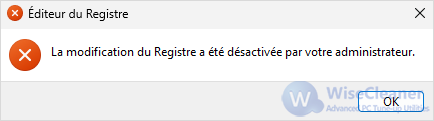
Cela est généralement dû au fait que votre administrateur ou un logiciel de sécurité a désactivé l'éditeur de registre. Il suffit de modifier les paramètres de la stratégie de groupe pour activer l'éditeur de registre.
Utilisez la touche Win+R pour ouvrir la boîte de dialogue Exécuter. Tapez gpedit.msc dans la case vide, cliquez sur le bouton OK ou appuyez sur la touche Entrée pour ouvrir l'éditeur de stratégie de groupe local.

Dans la fenêtre de l'éditeur de stratégie de groupe local, développez la liste déroulante Configuration utilisateur > Modèles d'administration > Système, dans la liste déroulante, recherchez : Empêcher l'accès aux outils de modifications du Registre.
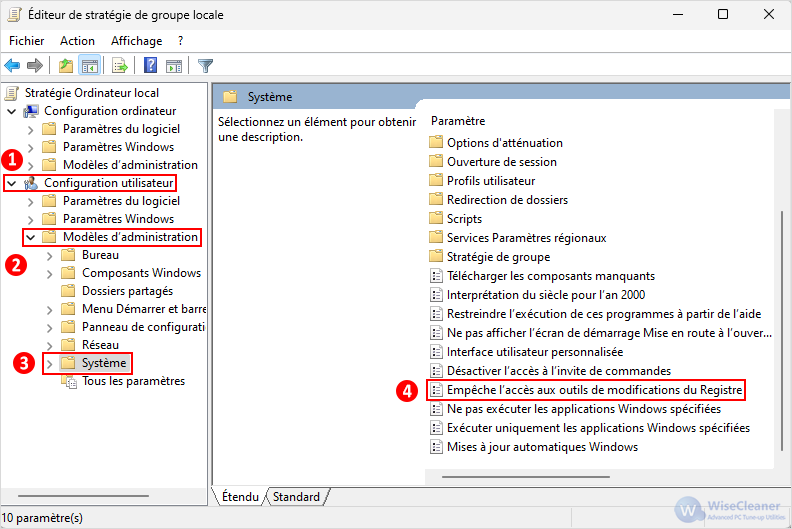
Dans cette fenêtre, nous pouvons voir que l'état de "empêcher l'accès aux outils de modifications du Registre" est Activé. Sélectionnez Désactivé et cliquez sur le bouton OK pour enregistrer les modifications. Quittez ensuite l'éditeur de stratégie de groupe local.
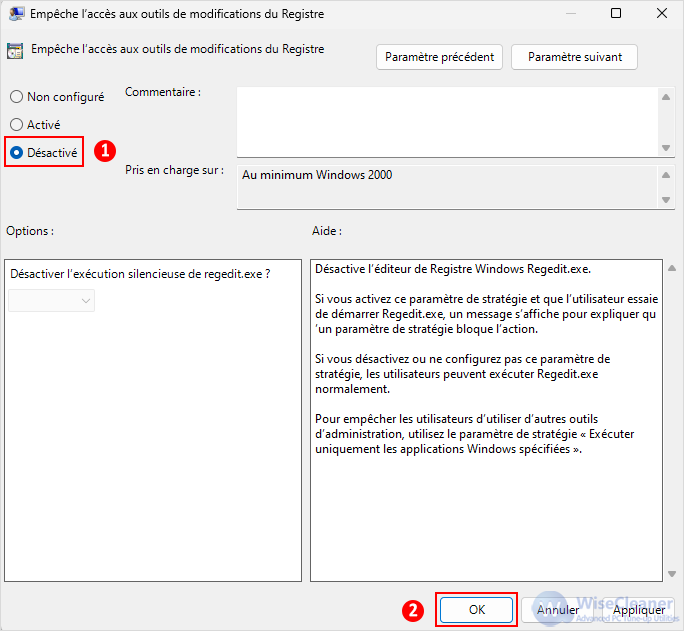
Grâce aux opérations ci-dessus, nous pouvons maintenant ouvrir l'Éditeur du Registre normalement. Si vous souhaitez en discuter davantage, n'hésitez pas à nous contacter en laissant un message. Pour plus de conseils sur Windows, visitez WiseCleaner Savoir-faire.
wisecleaner uses cookies to improve content and ensure you get the best experience on our website. Continue to browse our website agreeing to our privacy policy.
I Accept